亲爱的电脑小伙伴们,你们是不是也遇到过这样的烦恼:在Windows 7系统下玩游戏时,屏幕总是不能全屏显示,两边黑黑的,看着真是让人心情不爽啊!别急,今天我就来给大家详细解析一下这个问题,让你轻松解决Win7玩游戏不能全屏的烦恼!
一、分辨率大揭秘
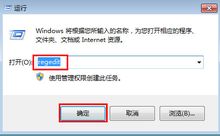
首先,我们要知道,分辨率可是影响游戏全屏显示的关键因素哦!如果你的电脑分辨率设置得不对,那游戏当然就显示不全啦。所以,第一步,我们要检查一下电脑的分辨率设置。
1. 右键点击桌面空白区域,选择“屏幕分辨率”。
2. 在弹出的窗口中,找到“分辨率”选项,看看你的电脑分辨率设置得是否正确。
3. 如果你的电脑分辨率是1920x1080,那么恭喜你,这个分辨率已经足够大多数游戏全屏显示了。
二、显卡驱动来帮忙
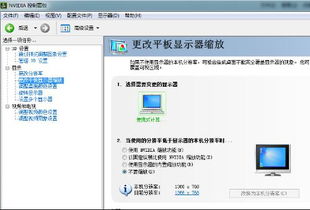
显卡驱动也是影响游戏全屏显示的重要因素。如果你的显卡驱动版本过低,那么游戏自然就无法全屏显示。所以,第二步,我们要检查一下显卡驱动是否更新到最新版本。
1. 打开电脑的“设备管理器”,找到“显示适配器”。
2. 右键点击你的显卡型号,选择“更新驱动程序软件”。
3. 在弹出的窗口中,选择“自动搜索更新的驱动程序软件”,然后按照提示操作即可。
三、注册表大法好
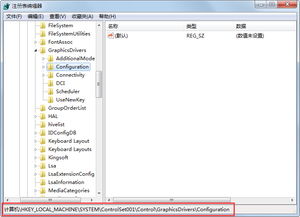
如果以上方法都无法解决问题,那么我们可以尝试修改注册表来解决这个问题。
1. 按下Win键+R键,输入“regedit”,然后回车打开注册表编辑器。
2. 在注册表编辑器中,依次展开以下路径:HKEY_LOCAL_MACHINE\\SYSTEM\\ControlSet001\\Control\\GraphicsDrivers\\Configuration。
3. 在右侧窗口中,找到名为“Scaling”的键值,将其数值从4改为3。
4. 修改完成后,关闭注册表编辑器,重启电脑,然后再次尝试玩游戏,看看是否能够全屏显示。
四、兼容模式来救场
如果以上方法仍然无法解决问题,那么我们可以尝试使用兼容模式来运行游戏。
1. 找到游戏的可执行文件,右键点击,选择“属性”。
2. 在弹出的窗口中,切换到“兼容性”选项卡。
3. 勾选“以兼容模式运行这个程序”复选框,然后从下拉菜单中选择一个合适的兼容模式,例如Windows XP。
4. 点击“确定”按钮,然后再次尝试玩游戏,看看是否能够全屏显示。
五、N卡与A卡的特殊处理
对于N卡和A卡用户,我们还可以尝试以下方法来解决问题。
N卡用户:
1. 打开NVIDIA控制面板,在左侧选择“显示”。
2. 点击“更改平板显示器缩放”,然后勾选“使用NVIDIA缩放功能”。
3. 保存设置,然后再次尝试玩游戏,看看是否能够全屏显示。
A卡用户:
1. 打开ATI设置中心(Catalyst Control Center),在左侧选择“桌面&显示器”。
2. 在右侧窗口中,找到“全屏幕”和“居中”选项,将其设置为“全屏幕”。
3. 保存设置,然后再次尝试玩游戏,看看是否能够全屏显示。
通过以上方法,相信你已经能够轻松解决Win7玩游戏不能全屏的问题了。不过,需要注意的是,修改注册表和兼容模式运行游戏具有一定的风险,操作前请务必备份好重要数据。希望这篇文章能够帮到你,让你在Win7系统下畅享游戏乐趣!
